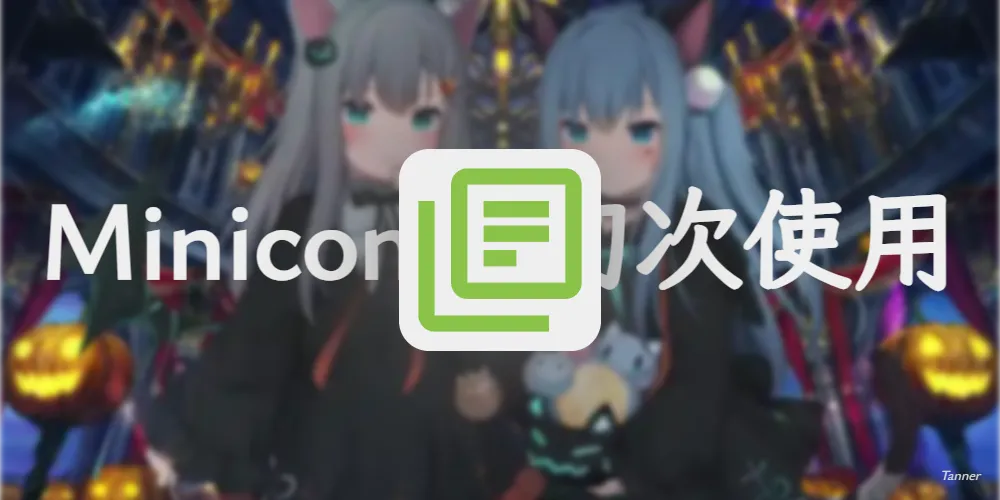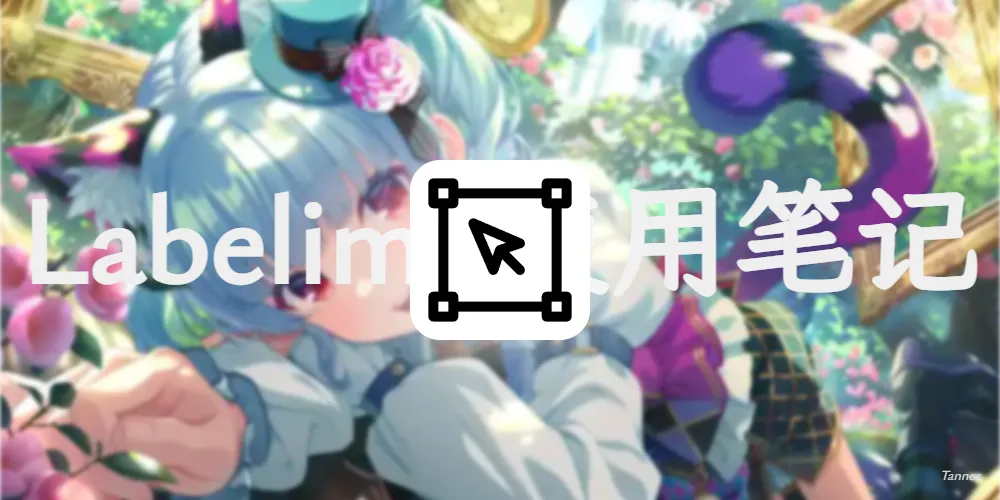一、下载miniconda
miniconda官网
1
| https://mirrors.tuna.tsinghua.edu.cn/anaconda/miniconda/
|
我的安装包为Miniconda3-py38_22.11.1-1-Windows-x86_64.exe
二、安装过程和配置环境变量
参考文章
https://blog.csdn.net/weixin_43828245/article/details/124768518
三、创建虚拟环境
1
| conda create -n yolov8 python=3.8
|
-n是name的缩写,python=3.8不指定版本则默认为最新版本
四、查看已安装的虚拟环境
五、激活环境
六、删除虚拟环境
1
| conda env remove -n Test1
|
七、全部命令
1
2
3
4
5
6
7
8
9
10
11
12
13
14
15
16
| 1. conda --version #查看conda版本,验证是否安装
2. conda update conda #更新至最新版本,也会更新其它相关包
3. conda update --all #更新所有包
4. conda update package_name #更新指定的包
5. conda create -n env_name package_name #创建名为env_name的新环境,并在该环境下安装名为package_name 的包,可以指定新环境的版本号,例如:conda create -n python2 python=python2.7 numpy pandas,创建了python2环境,python版本为2.7,同时还安装了numpy pandas包
6. source activate env_name #切换至env_name环境
7. source deactivate #退出环境
8. conda info -e #显示所有已经创建的环境
9. conda create --name new_env_name --clone old_env_name #复制old_env_name为new_env_name
10. conda remove --name env_name –all #删除环境
11. conda list #查看所有已经安装的包
12. conda install package_name #在当前环境中安装包
13. conda install --name env_name package_name #在指定环境中安装包
14. conda remove -- name env_name package #删除指定环境中的包
15. conda remove package #删除当前环境中的包
16. conda env remove -n env_name #采用第10条的方法删除环境失败时,可采用这种方法
|